Macisi on todennäköisesti kaapannut Yahoo-haun uudelleenohjausvirus, jos oletushakukone, kuten Safari, Chrome tai Firefox, vaihtaa yhtäkkiä Yahooksi. Se on selaimen kaappaaja, joka ohjaa Macin oletushakukonetta ja ohjaa lopulta Yahoolle
Tämä viesti näyttää sinulle kuinka päästä eroon Yahoo-hausta Macissa. Saitpa Yahoo-haun uudelleenohjausviruksen Mac Safarissa, Chromessa tai muussa verkkoselaimessa, voit käyttää kahta alla olevaa menetelmää poistaaksesi Yahoo-haun Macista helposti.
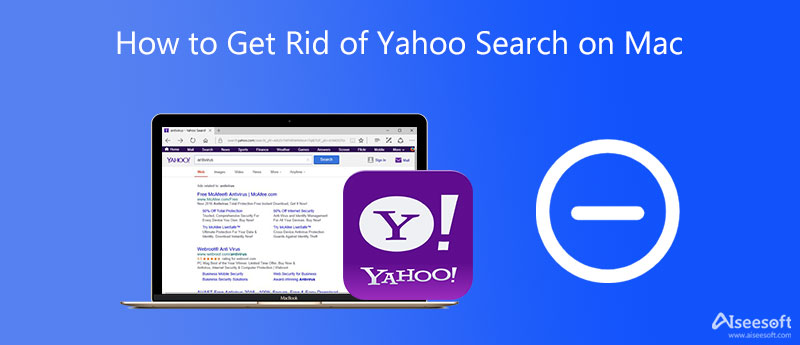
Voit luottaa ammattilaiseen päästäksesi pysyvästi eroon Yahoo-haun uudelleenohjausviruksesta Macissa Mac Cleaner. Se on erityisesti suunniteltu poistamaan virukset, mainosohjelmat, haittaohjelmat ja turhat tiedot iMacista, MacBook Prosta ja MacBook Airista.

Lataukset
100 % turvallinen. Ei mainoksia.



Jos käytät Macin oletusselainta Safari ja haluat päästä eroon Yahoo-hausta, voit myös nollata selaimen asetukset poistaaksesi Yahoo-haun uudelleenohjausviruksen. Voit käyttää Tyhjennä historia ominaisuus, jolla voit helposti nollata Safarin asetukset.
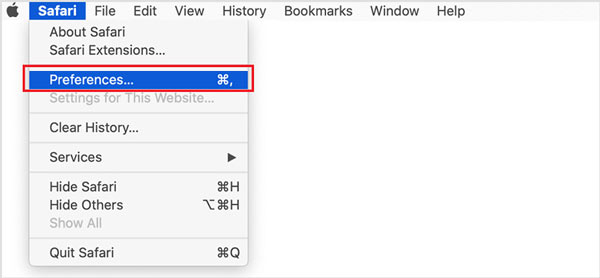
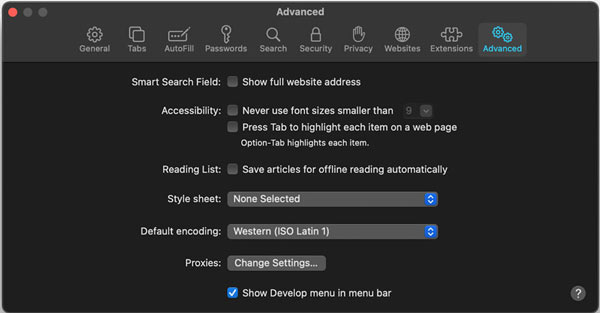
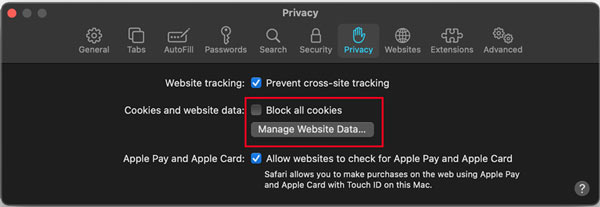
1. Onko Yahoo julkaissut Yahoo-haun uudelleenohjausviruksen?
Ei, Yahoo-haun uudelleenohjausvirusta ei ole luonut Yahoo. Se ohjaa Yahoo-verkkosivustolle vasta, kun se on ohjannut sinut nopeasti siirtymäkauden verkkotunnusten kautta. Prosessin aikana se kerää tietosi. Mutta itse asiassa Yahoo ei ole syyllinen sivuston uudelleenohjaukseen.
2. Kuinka nopeasti poistaa Yahoo-uudelleenohjausvirus Mac Firefoxista?
Avaa Firefox Macissa ja napsauta 3 vaakaviivaa -kuvaketta oikeassa yläkulmassa. Valitse Ohje-valikosta Vianmääritystiedot. Sitten voit käyttää Refresh Firefox -ominaisuutta nollataksesi selaimen asetukset ja päästäksesi eroon Yahoo search redirect -viruksesta.
3. Kuinka palauttaa Chrome-selaimen asetukset Yahoo-haun poistamiseksi?
Avaa Chrome-sovellus Macissa ja napsauta kolmen pisteen kuvaketta selaimen oikeassa yläkulmassa. Valitse avattavasta valikosta Asetukset. Napsauta Lisäasetukset-osiota ja valitse sitten Palauta asetukset -kohdasta Palauta asetukset -vaihtoehto.
Yhteenveto
On melko ärsyttävää, että Macin Safari-selaimesi uudelleenohjaa jatkuvasti Yahoo-sivustolle, vaikka se onkin laillinen hakukone. Tämä viesti antaa sinulle yksityiskohtaisen oppaan päästä eroon Yahoo-hausta Macissa ja estää hakukonettasi vaihtamasta Yahoo-palveluun.

Mac Cleaner on ammattimainen Mac-hallintatyökalu roskapostitiedostojen, sotkujen, suurten / vanhojen tiedostojen poistamiseen, päällekkäisten tiedostojen poistamiseen ja Mac-suorituskyvyn seuraamiseen.
100 % turvallinen. Ei mainoksia.